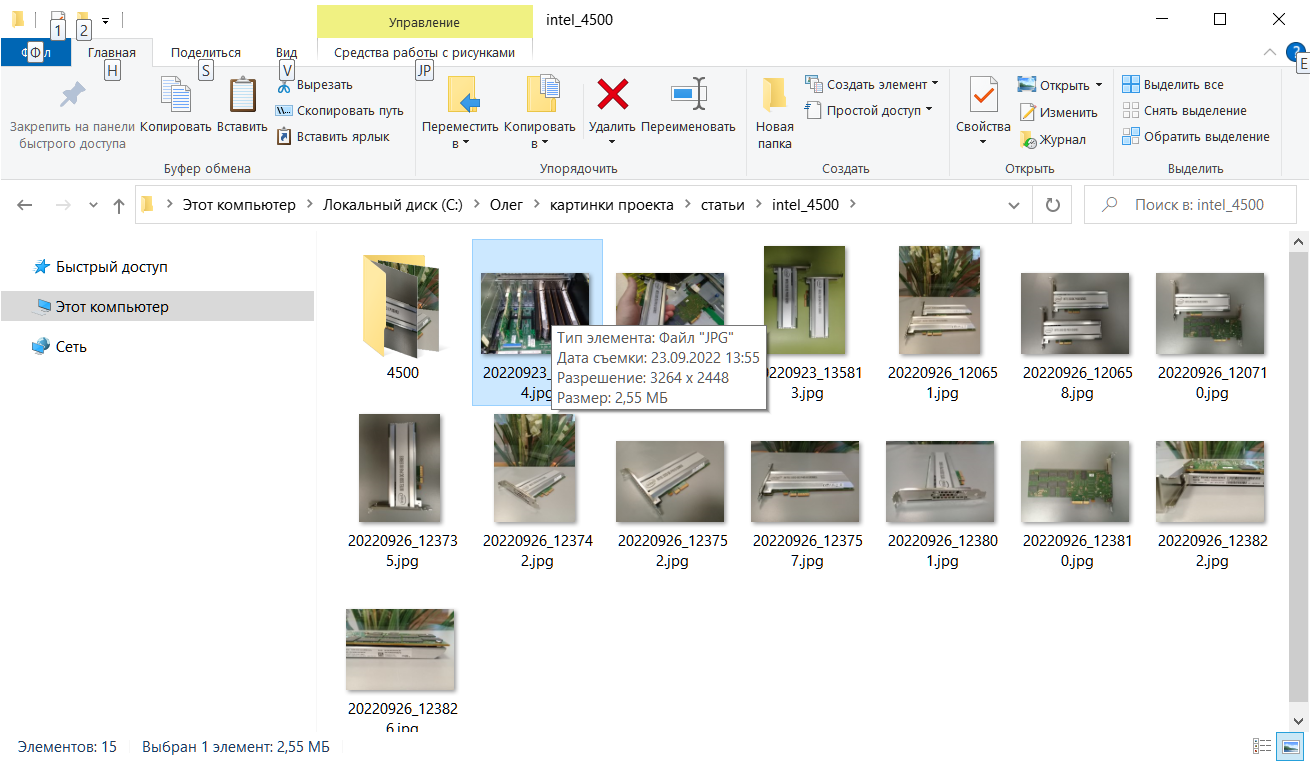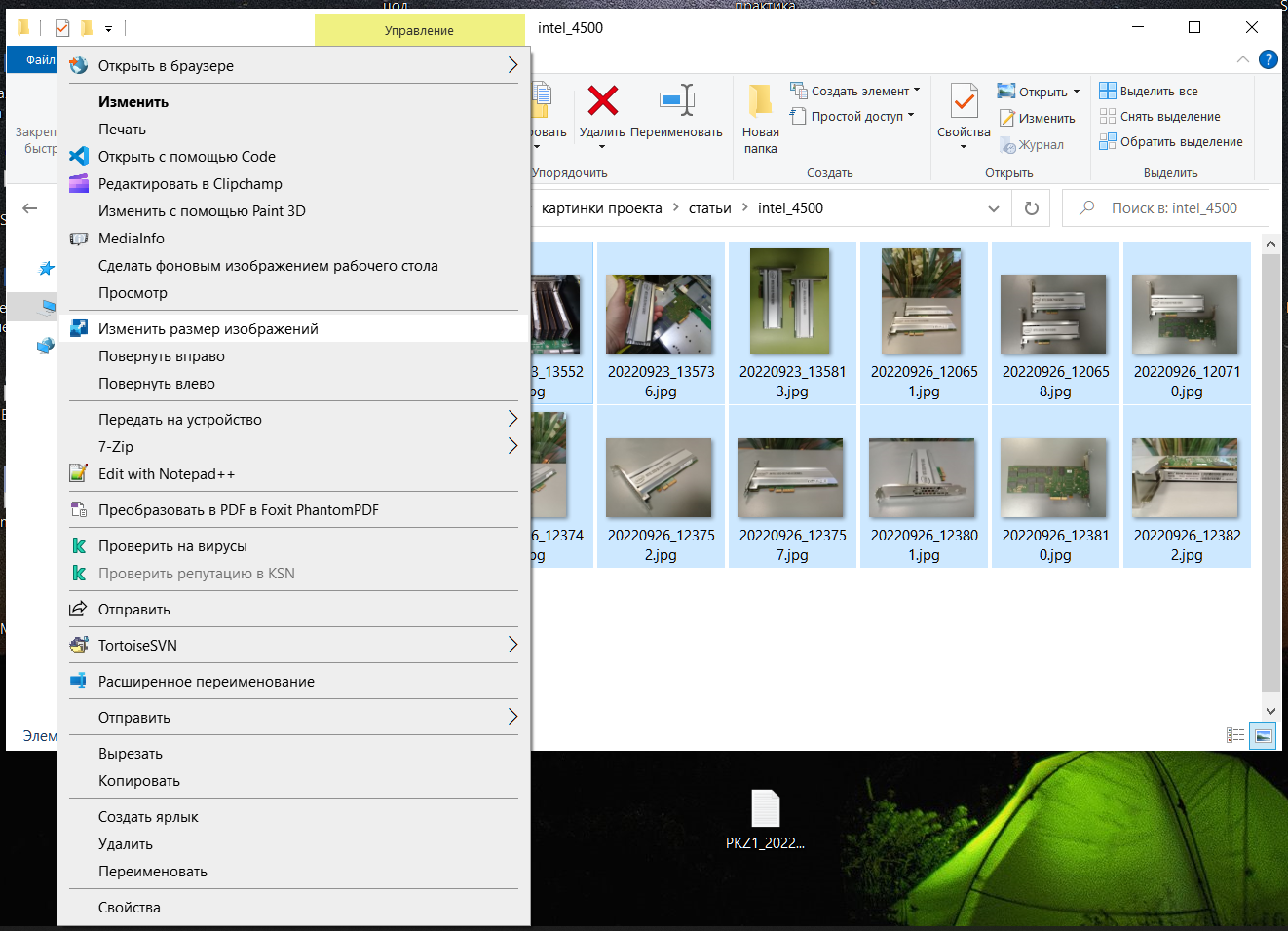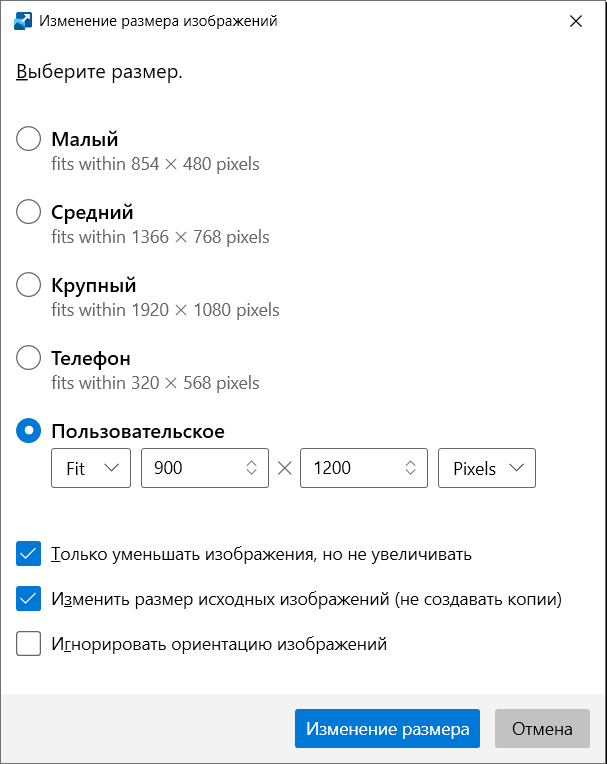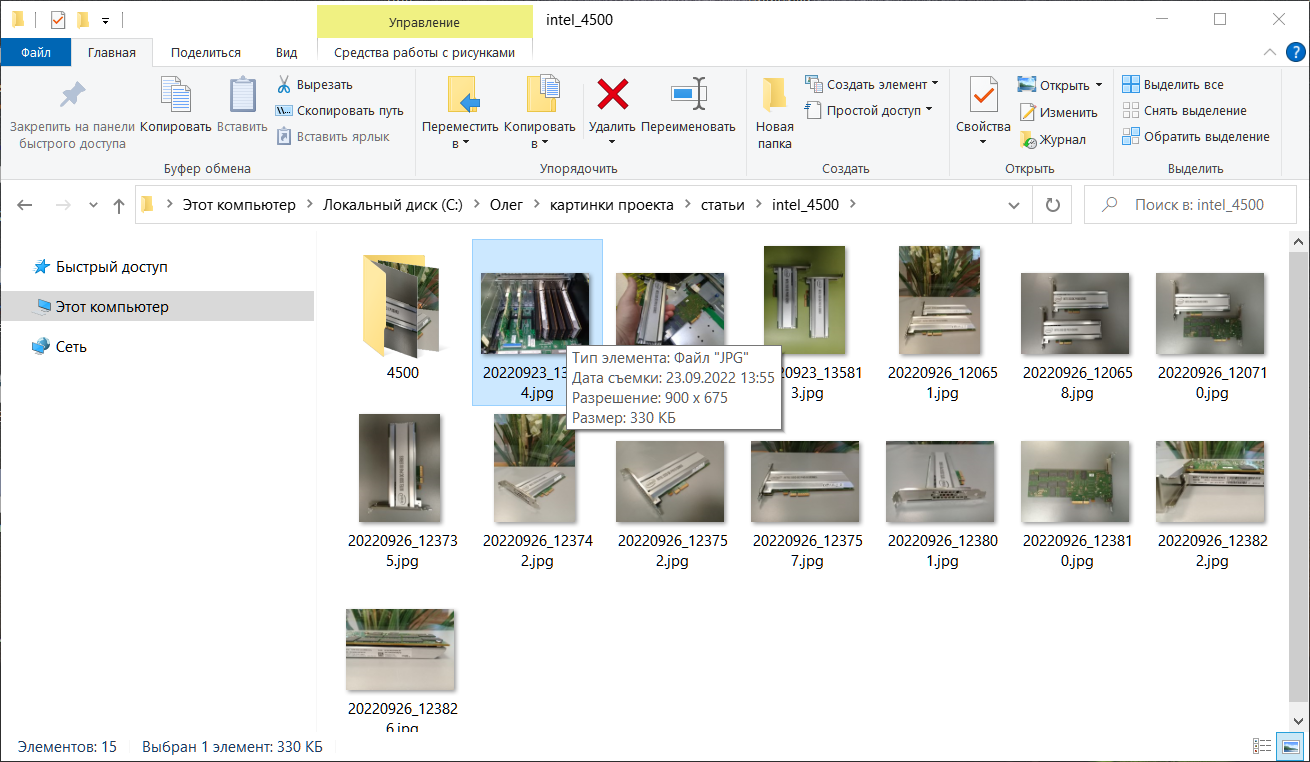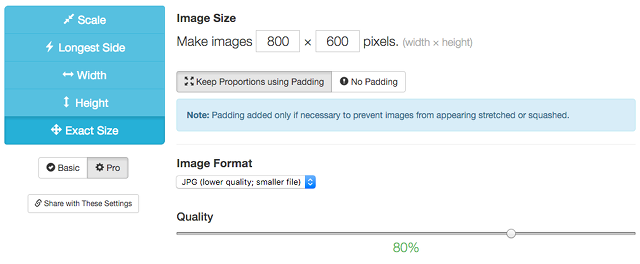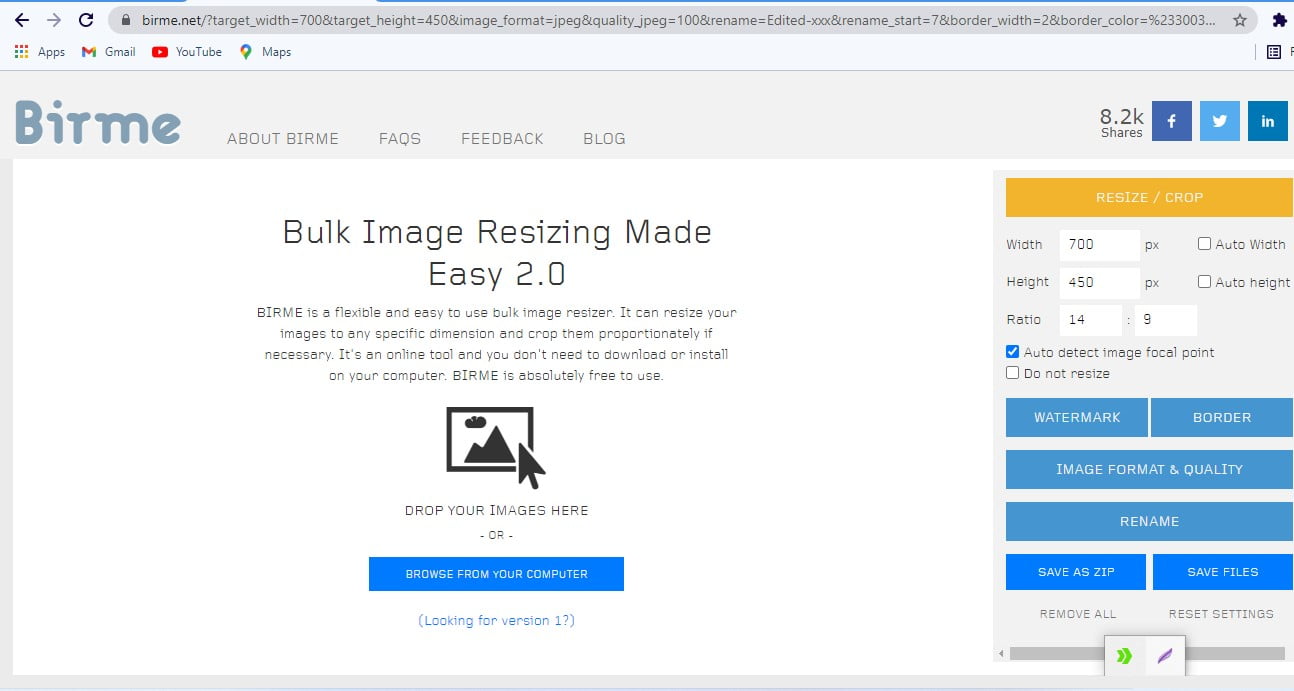- Изменение размера изображений через Windows
- Программы для изменения размера картинок
- Редактирование изображений онлайн
- Облачное хранилище
При работе с большим количеством фотографий часто возникает необходимость обработки на компьютере сразу нескольких изображений. Изменить размер, качество и разрешение каждой картинки можно отдельно, но придется потратить массу времени. Для облегчения и ускорения процесса существует несколько способов, которые помогут обрабатывать несколько изображений одновременно.
Перед началом работы с картинками, создайте новую папку и переместите туда копии фотографий, которые будут редактироваться. Так будет гарантия сохранения исходных файлов.
Изменение размера изображений через Windows
Первый стандартный способ работы с изображениями через приложение, входящее в состав пакета Microsoft Office. Программа Microsoft Office Picture Manager используется для работы с картинками, отобранными в отдельную папку. Делаем это так:
- Правой кнопкой мышки кликаем по изображению.
- Выбираем «Открыть с помощью».
- Жмем на Microsoft Office Picture Manager.
- В левом верхнем углу выбираем опцию «Представление эскизов».
- Выбираем картинку, которые будем изменять.
- Нажимаем «Изменить рисунки».
- В правом нижнем углу выбираем «Изменение размера».
- В высветившимся окне отмечаем «Произвольные длину и высоту».
- В пустые поля вписываем необходимые данные в пикселях.
- Далее «Ок».
- Сохраняем, нажав «Файл» — «Сохранить все».
Программы для изменения размера картинок
Есть масса программ, которые осуществляют пакетную обработку файлов. Рассмотрим несколько таких вариантов.
XnView — специальная бесплатная программа, которая используется для редактирования изображений. Это очень удобная и простая в управлении утилита работает с высокой скоростью и имеет русскоязычную версию.
- Открываем папку с фото, которые будем редактировать с использованием клавиш Ctrl+O.
- Через Ctrl + А выделяем все файлы.
- Жмем на «Преобразование».
- В «Пакетной обработке» укажите папку для последующего сохранения измененных файлов.
- Нажимаем «Преобразование».
- Выбираем необходимый параметр, например, «Изменения размера».
- Жмем кнопку «Добавить».
- В правом окне задаем параметры изменения (ширину и высоту). Сделать это можно самостоятельно или выбрав из предложенных программой (в этом случае не забудьте снять галочку возле «поменять высоту с шириной»).
- Нажимаем «Выполнить».
- После завершения процесса проверяем результат в конечной папке.
Fast Stone Image Viewer — еще одна бесплатная программа, которая позволяет изменять изображения и сохранять их в «облаке», создавая виртуальные архивы. Софт имеет массу дополнительных возможностей, легко устанавливается и управляется:
- Открываем папку с отобранными фотографиями в программе.
- Выделяем картинки, которые будут редактироваться через «преобразовать выбранное».
- Из высветившихся с левой стороны файлов, которые есть на компьютере, выбираем и перетаскиваем в правое окно путем нажатия «добавить» те, которые необходимы для обработки (чтобы редактировать все файлы, можно сразу нажать «Добавить все»).
- Далее выбираем настройки.
- Выбираем «Изменить настройки и размеры» «дополнительно».
- Выбираем «Изменить размер» и ставим отметку.
- Устанавливаете необходимые параметры в открывшемся окне.
- Предварительный просмотр с помощью значка с изображением листика с лупой.
- Нажимаем «Старт».
Отредактированные файлы сохранятся в указанной в настройках папке.
IrfanView обладает широкими возможностями пакетной обработки. Пользуется большой популярностью, очень компактная, работает с хорошей скоростью и переведена на русский язык. Для редактирования изображений с помощью IrfanView необходимо сделать следующее:
- Запустите программу и откройте меню File.
- Выбираем Batch conversion.
- В левом верхнем углу поставьте отметку на batch conversion.
- Выберите формат, в котором будут сохранены файлы.
- Определите параметры редактирования.
- Выберите папку для сохранения готовых фото.
- Нажмите Start Batch.
Программа сама отредактирует и сохранит в выбранной папке все выбранные картинки.
Редактирование изображений онлайн
Существует масса онлайн сервисов, используя которые можно в считанные секунды отредактировать изображения, без установки каких-либо дополнительных приложений на компьютер. Для этого требуется перетащить картинку в окно соответствующего сервиса и произвести настройку. Один из таких сайтов — iloveimg.com.
Еще один онлайн ресурс, с помощью которого можно обработать фото — photo-resizer.ru. Его панель управления выглядит так:
В интернете достаточно много таких «помощников». Подобрать можно по своему усмотрению. Принцип их работы практически одинаковый:
- Загружаете фото в окно.
- С помощью панели управления устанавливаете необходимые параметры.
- Нажимаете «Создать».
- Готовую картинку скачиваете на компьютер.
Облачное хранилище
Любой носитель информации в виде DVD диска, флешки или жесткий диск, может со временем выйти из строя или просто устареть. Это приведет к потере, хранящейся на нем информации, в числе которой может быть и ваш семейный архив. Для того чтобы обезопасить себя, рекомендуем делать копии и размещать их на виртуальном сервере. Таких предложений сегодня достаточно много Dropbox, Яндекс-Диск, Google Диск, Облако Mail.ru. Вы получаете большое по объему (на некоторых серверах до 16 ГБ) хранилище бесплатно.
Как это работает, предлагаем рассмотреть на примере Облака Mail.ru.
- Регистрируем себе почтовый ящик на mail.ru
- На главной странице mail.ru заходим во вкладку «Все проекты» «Облако»
- Для удобства работы, устанавливаем на компьютер приложение «Облако@mail.ru»
- Вход осуществляем, используя свою почту и пароль
- Выбираем папку, в которой будем сохранять фото для облака.
- Заходим в созданную папку и перемещаем туда наши измененные картинки.
- Ждем синхронизации папки с виртуальным сервером.
В итоге, наши фото хранятся одновременно и на жестком диске, и на виртуальном. При этом если случайно, по каким- то причинам они исчезнут с жесткого диска, их всегда можно будет получить с облака, ведь там они сохранены.
Как изменить размер большого пакета изображений?
- Перетащите на страницу любое количество изображений (форматы PNG, JPEG, GIF и WEBP). Можно использовать различные форматы изображений в одном пакете.
- Выберите изменение размера изображений в процентах или пикселях и, если нужно, нажмите «Сохранять пропорции«.
- Задайте ширину или высоту (или и то, и другое, если флажок «Сохранять пропорции» не установлен).
- Размер всего пакета изображений формата PNG, JPEG, GIF и WEBP будет мгновенно изменен в течение нескольких секунд без загрузки и скачивания.
- После изменения размера можно дополнительно сжать изображения, установив флажок «Сжать результат«.
Какую пользу для SEO приносит уменьшение изображений?
Уменьшение разрешения изображения (размеров пикселей) — это важнейший фактор ускорения загрузки страницы и улучшения воприятия сайта пользователяем.
Время, необходимое для загрузки и отображения всего контента, зависит от размера файлов всех изображений на странице, и непосредственно влияет на рейтинг сайта в алгоритмах ранжирования поисковых систем.
Компания Google даже открыто заявила, что загрузка страницы является ключевым фактором ранжирования в алгоритме поиска Google.
Размер файла изображения заметно уменьшается даже при незначительном уменьшении пиксельного разрешения.
Это оказывает огромное влияние на время, необходимое пользователю для загрузки страницы.
Проще говоря, оптимизированные размеры изображений позволяют значительно ускорить время загрузки страницы, что, в свою очередь, улучшает опыт пользователя, поощряет положительное поведение пользователей, а также увеличивает органический рейтинг поиска сайта.
Ваш браузер в любом случае изменит размер изображения в соответствии с дисплеем, поэтому измените размер всех изображений заранее.
Между уменьшенными браузером изображениями и изображениями, уменьшенными заранее, не видно разницы:
Оригинальное изображение (960 x 640) 89.7 KiB
Измененное изображение (400 x 267) 21.3 KiB (-76%)
Как разрешение изображения влияет на размер файла?
Размер пикселей оказывает огромное влияние на общий размер файла изображения.
Гораздо большее, чем любой другой фактор в рамках одного и того же формата файла изображения.
Более того, чем больше исходное изображение, тем большее влияние на размер файла окажет даже незначительное уменьшение размера изображения.
К примеру, уменьшение ширины изображения на 100 пикселей (при сохранении его пропорций) приведет к значительно большему уменьшению размера файла для большего изображения, чем для меньшего (при прочих равных условиях).
Это может показаться парадоксальным, т.к. изначально можно предположить, что, поскольку 100 пикселей — это в целом более высокий процент пикселей для меньшего изображения, чем для большего, то, соответственно, это может привести к большему уменьшению размера файла.
Однако это не так, взгляните на таблицу:
Сравнение уменьшения данных на основе уменьшения ширины 100 пикселей
|
Оригинальная ширина |
Оригинальная высота |
Всего пикселей |
Измененная ширина |
Измененная высота |
Измененные пиксели суммарно |
Итого уменьшение пикселей |
|---|---|---|---|---|---|---|
| 1,920 | 1,280 | 2,457,600 | 1,820 | 1,213 | 2,207,660 | 249,940 |
| 960 | 640 | 614,400 | 860 | 573 | 492,780 | 121,620 |
Как правило, результат уменьшения размера файла снижается по мере того, как уменьшается разрешение изображения.
Это также справедливо для пропорционального процентного уменьшения размера пикселей изображения, как это показано на графике, построенном на основе следующего образца:
Образец изображения:
Размер файла изображения в Кбайт по сравнению с уменьшением размера пикселей изображения в %:
Нужно ли сжимать или оптимизировать изображение после того, как я изменил его размер?
В большинстве случаев, да!
Оптимизация измененного изображения приведет к значительному дополнительному уменьшению размера файла, в то время как несущественная потеря качества, полученная в результате сжатия, будет еще менее заметна на небольших изображениях.
Сжатие изображения после изменения размера приводит к дальнейшему существенному уменьшению размера файла.
Уменьшенное изображение (400 x 267) 21.3 KiB (-76%)
Уменьшенное и сжатое изображение (400 x 267) 10.1 KiB (-89%)
Размер изображения в Кбайт после изменения размера и сжатия по сравнению с размером в Кбайт после изменения размера
В эпоху цифровых камер, нет ничего проще, чем сделать массу фотографий. В мгновение ока, вы можете оказаться с горой снимков, которые теперь нужно разобрать, отредактировать и т.д. Неважно, что вы решите делать с фото, но перед этим, вам, наверное, придется провести с ними, некоторую дополнительную работу.Одни из наиболее распространенных правок изображения, являются изменение размера, переименование, преобразование форматов, исправления цвета и т.д. Вас может испугать ручное редактирования такого большого количества фотографий. Не тратьте впустую свое время, просто скачайте один из бесплатных инструментов представленных ниже, и начните пакетное редактирования!
XnConvert (Windows, Mac, Linux)

Мощный инструмент XnConvert не только является коссплатформенным продуктом, но и кроссфункциональным. Что я под этим подразумеваю? В то время как большинство подобных инструментов позволяет выполнять лишь изменение размера изображения, или только пакетное переименование файлов, XnConvert умудряется все это делать одновременно. Однако, несмотря на всю свою мощность, XnConvert остается очень простым в использовании приложением.
Перетащите ваше изображение во вкладку «Input» и добавьте действия, расположенные во вкладке «Actions». Это может быть что угодно, от изменения размера изображения, поворота, нанесения водяных знаков, до добавления водяных знаков, фильтров, границ и игры с цветовой палитрой. XnConvert справляется во всем. Во вкладке «Output», вы можете создать новые имена для файлов (XnConver делает и пакетное переименование), выбрать папку для сохранения обработанных изображений, установить формат файлов и многое другое. Скачать с оф. сайта: www.xnconvert.com
PhotoMagician (Windows)

Хотя PhotoMagician не такой мощный как XnConvert, но он предлагает своим пользователям несколько уникальных особенностей. Основная функция PhotoMagician заключается в пакетном изменении размера, но вы также можете использовать его для добавления некоторых основных эффектов и для конвертации файлов в некоторые популярные форматы. Вам лишь нужно выбрать начальную и конечную папки, а затем применить один из доступных профилей изменения размера или создать свой собственный.
PhotoMagician включает в себя профили изменения размера многих популярных устройств, таких как iPhone, iPod Nano, Sony PSP и некоторых других. Во вкладке «Conversion Settings» вы можете добавить простые эффекты, такие как сепия или оттенки серого, изменить угол наклона изображения и многое другое. Приятной особенностью программы является возможность выбирать изображения по размеру изображения, размеру файла и дате модификации файла.
PhotoMagician переведен на 17 различных языков! После установки, вы можете спокойно поменять язык интерфейса.Перейти на оф.сайт: www.softpedia.com
IrfanView (Windows)

IrfanView – отличный просмотрщик изображений и редактор, который я использую на протяжении многих лет, с некоторых пор включающий в себя очень стильный инструмент пакетного редактирования. Пакетный редактор из IrfanView может помочь вам изменить размеры, переименовать изображения, конвертировать и корректировать сразу несколько файлов. Есть, правда, один недостаток. Все эти функции не так-то просто найти. К счастью, у вас есть эта статья, к которой можно обратиться за помощью.
После установки и запуска IrfanView, перейдите в «File –> Batch Conversion/Rename…». Это откроет редактор, в котором вы сможете сразу начать работать. Смотрите на ваши изображения в верхней части окна и перетаскивайте их в нижнюю область. Вы также можете выбирать между пакетным режимом конвертирования и пакетным переименованием или можете применить их оба. Нажмите на кнопку «Advanced» для доступа к дополнительным опциям. Вообще, инструменты пакетного редактирования в программе IrfanView являются довольно мощными, поэтому вы можете использовать их для тонкой настройки цвета изображений. Оф. сайт: www.irfanview.com
FastStone Photo Resizer (Windows)

Я использую FastStone Capture как свой основной инструмент для скриншотов, теперь, когда появился FastStone Photo Resizer, я думаю о его установке на свой рабочий компьютер. В отличие от Capture, Photo Resizer является абсолютно бесплатным и, несмотря на свое название, умеет делать намного больше, чем просто изменять размер фотографии. Photo Resizer включает в себя две основных вкладки: Batch Convert (пакетное конвертирование) и Batch Rename (пакетное переименование). К сожалению, вы не сможете заставить FastStone сделать эти два действия одновременно (как минимум, я не смог заставить его это сделать), что делает общение с программой немного неудобным.
Во вкладке «Batch Convert» вы можете легко настроить формат ваших конечных файлов, а нажав на кнопку «Advanced Options» вы попадете в меню с дополнительными возможностями. Здесь вы можете изменять размер, поворачивать изображение, регулировать цвет, добавлять текст и водяные знаки, а также делать почти все, о чем можно только подумать.
После выбора всех опций, вы можете сохранить настройки в файл, для того, чтобы была возможность использовать их снова, без ручной настройки. Если вы хотите переименовать файл, то вам придется перезагрузить ваши отредактированные фотографии во вкладку «Batch Rename» и уже в ней произвести процесс смены имен.Оф. сайт: www.faststone.org
Picasa (Windows, Mac)

Если вы используете Picasa в качестве просмотрщика фотографий и загрузчика, тогда нет ничего проще, чем сделать некоторые правки файлов, тем более если вы уже находитесь в ней. Здесь есть несколько возможностей для пакетного редактирования файлов, но не все они осуществляются из одного места.
Для пакетного изменения размера, качества и пакетного добавления водяного знака, нужно выделить фотографии и выбрать «Экспорт» в нижней части. После этого откроется диалоговое окно, в котором вы сможете выполнить все необходимые операции. Для некоторых пакетных фильтров, вроде вращения или переименования, нужно нажать на «Фото –> Пакетное редактирование». Все что вы отметите здесь, будет применено ко всем выбранным фотографиям. Оф.сайт: picasa.google.com
BIMP (Windows)

BIMP является одной из тех программ, в которую вы должны буквально вгрызаться зубами, чтобы добраться до нужной опции. Хотя это стоит того, ведь BIMP известен как достаточно эффективный пакетный редактор. Но прежде, чем мы перейдем к нему, давайте посмотрим на весь процесс установки. BIMP поставляется с инсталлятором Softsonic, который пытается установить не одну, а две дополнительных программы. Вы можете от них отказаться, но чтобы это сделать обязательно обратите на это внимание при установке, а не бездумно тыкайте на кнопку «Далее». После успешной установки, вы, наконец, сможете использовать BIMP на своем компьютере.
Хотя и интерфейс BIMP оставляет желать лучшего, но вы с его помощью можете выбирать изменение размера изображения, добавлять пользовательские водяные знаки, применять некоторые популярные фильтры и даже переименовывать файлы. Инструмент переименования файлов, здесь особенно сильный и, если вам нужно заменить только элементы имени файла, добавить определенный префикс или суффикс, прописать все буквы в нижнем регистре, то это лучшее приложение, которое способно выполнить эти функции. Оф.сайт: bimp.com
SunlitGreen BatchBlitz (Windows)

Это еще одна программа из серии скрытых установщиков, но, к сожалению (или к счастью?) внутри нее скрывается довольно мощный инструмент пакетной обработки, который вы обязательно должны проверить, если являетесь пользователем Windows. При установке BatchBlitz будьте очень-очень бдительным, так как установщик будет пытаться «пропихнуть» дополнительную программу Babylon будет запутывать вас с Registry Cleaner. Просто отклоните все эти дополнительные «плюшки» и получите чистый редактор изображений.
BatchBlitz очень комфортен в использовании: начинайте работу с открытия новой Blitz-сессии, через «File –> New», вверху находите необходимое изображение и добавляйте его в основное окно. Затем переключайтесь на вкладку «Actions» чтобы внести изменения, такие как: изменение размера, переименование, преобразование в другой формат, авто-контраст, поворот и многие другие. После добавления действий, вы можете дважды щелкнуть по каждому из них для дополнительной настройки.
В любое время вы сможете сохранить сессию и использовать ее снова и снова. В общем, работает программа прекрасно. Оф.сайт: www.sunlitgreen.com
Изменение размера нескольких изображений путем их пакетной обработки
Здорово! Теперь вы можете пакетно обрабатывать изображения, чтобы изменить их размер. Для этого откройте Photoshop, затем выберите «Файл» > «Автоматизация» > «Пакетная обработка». … Теперь вы должны найти все свои изображения с измененным размером в папке «Изображения с измененным размером».
Есть ли способ изменить размер сразу нескольких изображений?
Перейдите к своим фотографиям и выберите все те, размер которых вы хотите изменить. Если вы не знаете, как выбрать сразу несколько фотографий, не бойтесь! Нажмите на первую фотографию, затем, удерживая нажатой клавишу «CTRL», продолжайте нажимать один раз на каждую фотографию, размер которой вы хотите изменить. … Это быстро выберет для вас все фотографии.
Как сжать пакет фотографий в Photoshop?
Как выполнить пакетное сжатие изображений в Photoshop для более быстрой печати
- Прежде чем начать, создайте папку, содержащую все изображения, которые вы хотите сжать.
- Откройте Adobe Photoshop, затем нажмите «Файл» > «Сценарии» > «Обработчик изображений».
- Вы увидите следующее окно. …
- В разделе «Тип файла» вы можете настроить параметры, которые уменьшат размер ваших файлов изображений.
Как изменить размер изображения до определенного размера?
Щелкните изображение, фигуру или объект WordArt, размер которого нужно точно изменить. Перейдите на вкладку «Формат изображения» или «Формат фигуры» и убедитесь, что флажок «Заблокировать соотношение сторон» снят. Выполните одно из следующих действий. Чтобы изменить размер изображения, на вкладке «Формат изображения» введите нужные размеры в поля «Высота» и «Ширина».
Как массово изменить размер фотографий в Photoshop?
Вот как это работает.
- Выберите «Файл» > «Автоматизировать» > «Пакетная обработка».
- В верхней части всплывающего диалогового окна выберите новое действие из списка доступных действий.
- В разделе ниже установите для параметра «Источник» значение «Папка». Нажмите кнопку «Выбрать» и выберите папку, содержащую изображения, которые вы хотите обработать для редактирования.
Как изменить размер пакета фотографий?
Выделите группу изображений с помощью мыши, затем щелкните их правой кнопкой мыши. Во всплывающем меню выберите «Изменить размер изображений». Откроется окно Image Resizer. Выберите нужный размер изображения из списка (или введите нестандартный размер), выберите нужные параметры и нажмите «Изменить размер».
Как уменьшить размер файла JPG?
Сжать отдельные изображения
- Чтобы сжать все изображения в документе, на ленте выберите «Файл»> «Сжать изображения» (или «Файл»> «Уменьшить размер файла»). …
- Выберите параметр в поле «Качество изображения». …
- Щелкните Только выбранные изображения или Все изображения в этом файле.
17.08.2019
Как сжать папку с фотографиями?
Чтобы заархивировать (сжать) файл или папку
Нажмите и удерживайте (или щелкните правой кнопкой мыши) файл или папку, выберите (или укажите на) Отправить, а затем выберите Сжатую (заархивированную) папку. В том же месте создается новая заархивированная папка с тем же именем.
Как выполнить пакетное преобразование в Photoshop?
Файлы пакетной обработки
- Выполните одно из следующих действий: Выберите «Файл» > «Автоматизация» > «Пакетная обработка» (Photoshop)…
- Укажите действие, которое вы хотите использовать для обработки файлов, во всплывающих меню «Установить» и «Действие». …
- Выберите файлы для обработки во всплывающем меню «Источник»: …
- Установите параметры обработки, сохранения и именования файлов.
Как выполнить массовое сжатие JPEG?
Массовое изменение размера фотографий предназначено не только для изменения размера изображения. Вы также можете конвертировать форматы в JPEG, PNG или WEBP.
…
Перетаскивание. Нажмите. Сделанный.
- Выберите изображения для изменения размера.
- Выберите новые размеры или размер для уменьшения.
- Нажмите.
Есть ли способ пакетной обрезки?
Перетащите квадрат вокруг области, которую нужно обрезать. Нажмите Ctrl+Y, Ctrl+S, а затем нажмите пробел, чтобы перейти к следующему изображению. Повторяйте до скуки.
Как обрезать все изображения одного размера?
Как обрезать и изменить размер изображения с помощью инструмента кадрирования
- Шаг 1: выберите инструмент кадрирования. …
- Шаг 2: Выберите «Ш x В x Разрешение» в меню «Соотношение сторон». …
- Шаг 3: Введите новые ширину и высоту в дюймах. …
- Шаг 4: Установите разрешение на 300 пикселей / дюйм. …
- Шаг 5: Поменяйте границу кадрирования вокруг объекта.
Как я могу сделать все мои фотографии одного размера в Интернете?
BIRME — это гибкий и простой в использовании инструмент для масштабирования изображений. Он может изменять размер ваших изображений до любого определенного размера и пропорционально обрезать их, если это необходимо. Это онлайн-инструмент, и вам не нужно загружать или устанавливать его на свой компьютер.
Есть много различного софта, позволяющего массово изменять размеры фотографий или картинок. Каждый кто сталкивается с такой задачей, спрашивает себя: «А разве Windows не умеет массово менять размеры картинок»?
Честный ответ: не умеет. А правильный ответ: умеет, с некоторыми дополнениями. В качестве дополнений в этом случае выступает пакет Microsoft PowerToys — набор полезных служебных программ, не входящих в основной пакет Windows.
Microsoft PowerToys — набор служебных утилит для Windows 10
Из этого пакета нам поможет утилита с говорящим названием Image Resizer.
Image Resizer
Image Resizer — расширение оболочки Windows для изменения размеров рисунков.
https://docs.microsoft.com/ru-ru/windows/powertoys/image-resizer
Устанавливаем Image Resizer.
Пример использования
Допустим, у нас есть пачка фотографий. Размер фотографий большой, в примере одно из фото 3264 x 2448.
Выделяем пачку фотографий, тыкаем правой кнопкой. В меню выбираем «Изменить размер изображений».
Открывается окно мастера изменения размера изображений. Можно выбрать один из предустановленных вариантов или указать свой размер. Дополнительные опции:
- Только уменьшать изображения, но не увеличивать
- Изменить размер исходных изображений (не создавать копии)
- Игнорировать ориентацию изображений
Хочу вписать картинки в прямоугольник 900 x 1200. Изменение размера.
Размер всех фотографий изменён.
Примечания
Не используйте галку «Изменить размер исходных изображений (не создавать копии)» на первых порах.
Опция «Игнорировать ориентацию изображений» как-то странно работает. не совсем понял как. Она работает, но не так как я ожидал. Но я приспособился, сначала меняю размер только горизонтальных фотографий, вторым заходом — только вертикальных.
Мне не хватает некоторого функционала, например, задать всем фоткам указанную ширину. Но, вероятно, я не до конца разобрался в возможностях утилиты…
Изменить размер нескольких изображений
Перетащите сюда файлы изображений или
Неограниченный
Этот Image Resizer является бесплатным и позволяет использовать его неограниченное количество раз и изменять размер изображения в Интернете.
Быстро
Его обработка изменения размера является мощной. Таким образом, изменение размера всех выбранных изображений занимает меньше времени.
Охрана
Мы гарантируем, что ваши изображения очень безопасны. Почему, потому что мы нигде не загружаем изображения на сервер.
Добавить несколько файлов
С помощью этого инструмента вы можете легко изменить размер нескольких изображений одновременно. Вы можете просто изменить размер изображений и сохранить их.
Удобный для пользователя
Этот инструмент предназначен для всех пользователей, дополнительные знания не требуются. Таким образом, легко изменить размер изображения.
Мощный инструмент
Вы можете получить доступ к Image Resizer или использовать его онлайн в Интернете, используя любой браузер из любой операционной системы.
Как изменить размер изображения онлайн?
- Выберите изображение, размер которого вы хотите изменить в Image Resizer.
- Просмотрите предварительный просмотр всех выбранных изображений в Image Resizer.
- Отрегулируйте ширину, высоту и качество изображения соответствующим образом.
- Кроме того, вы можете добавлять или удалять изображения из списка.
- Наконец, загрузите изображения с измененным размером из Image Resizer.
Это лучший способ изменить размер нескольких изображений с помощью этого лучшего инструмента для изменения размера изображений. Это простой способ изменить размер изображения онлайн с помощью инструмента изменения размера нескольких изображений. Для изменения размера вам нужно выбрать изображения с помощью этого лучшего инструмента для изменения размера нескольких изображений.
С помощью этого инструмента вы можете изменить размер нескольких изображений с помощью этого лучшего инструмента для изменения размера изображений. Это лучший способ изменить размер нескольких изображений онлайн с помощью этого инструмента изменения размера. Чтобы изменить размер изображения, вы должны выбрать изображение, размер которого вы хотите изменить онлайн с помощью этого инструмента. После выбора изображения в этом инструменте вы увидите, что этот инструмент автоматически начнет изменять размер всего изображения, а затем отобразит новый размер изображения. Вы также можете увидеть параметры настройки для настройки изображения в этом инструменте. Например, вы можете изменить ширину и высоту изображения с помощью ползунка этого инструмента. Кроме того, можно изменить ширину и высоту изображения, введя значение. Вы также можете изменить размер нескольких изображений одновременно. Теперь вы можете легко загрузить изображение с измененным размером одно за другим или загрузить ZIP. Наконец, используйте этот инструмент изменения размера нескольких изображений и изменяйте размер изображений одновременно.
Как изменить размер нескольких изображений?
- Выберите изображение, размер которого вы хотите изменить, с помощью инструмента «Изменить размер нескольких изображений».
- Теперь измените размер изображений с помощью ползунка по своему усмотрению.
- Отрегулируйте ширину, высоту, сброс, очистку и т. Д.
- Кроме того, вы можете установить имя файла, качество изображения и т. Д.
- Загрузите изображения с измененным размером и измените размер с помощью инструмента изменения размера нескольких изображений.
Сколько раз вам приходилось делиться своими самыми красивыми фотографиями с друзьями и часами ждать, чтобы загрузить их в Facebook или WhatsApp? Проблема, которая становится актуальной, особенно когда вам нужно поделиться десятками файлов вместе. Что ж, знайте, что эту проблему легко решить, обратившись к некоторым веб-порталам, специализирующимся на изменить размер фотографий онлайн на большой скорости: таким образом вам даже не придется устанавливать программное обеспечение, которое зачастую также является платным. И вот это список из 28 сайтов для изменения размера нескольких изображений онлайн и бесплатно.
1. Массовое изменение размера фото
Массовое изменение размера фото Это объективно один из лучших сервисов по изменению размера изображений, который вы можете найти в Интернете. И причин множество. Прежде всего Массовое изменение размера фото его действительно просто использовать: просто зайдите на сайт, загрузите изображение (или изображения), размер которого вы хотите изменить, со своего ПК и выберите процент, который будет вычитаться из исходного размера: программе потребуется совсем немного времени, чтобы завершить операцию и, что не менее важно, он автоматически отправит вам новую версию фотографии, пытаясь сохранить высокое базовое качество. Скорость выполнения Bulk Resize Photo связана с «уловкой»: изменение размера изображения происходит прямо на вашем ПК, без неудобных операций загрузки и выгрузки. Наконец, если вы хотите выполнить более точное изменение размера, вы можете сделать это вручную, установив желаемую высоту, ширину и размер.
2. БИРМЕ
БИРМЕ — это аббревиатура от «Batch Image Resize Made Easy», и это, несомненно, очень удобный портал для изменения размера многих изображений, не теряя слишком много времени. Настоящая жемчужина BIRME — это возможность загружать свои фотографии с помощью удобного инструмента перетаскивания, который позволит вам выпускать отредактированные фотографии последовательно. Сначала вам придется потратить 5 минут на настройку новых размеров и знакомство с BIRME, но потом вы увидите, что все станет естественным и автоматическим.
3. Изменить размер фото онлайн
Также Изменить размер фото онлайн он основан на системе перетаскивания, но в общем рейтинге сайтов по изменению размера изображений он находится на более низкой ступени, чем два предыдущих, поскольку предлагает немного меньшее количество опций. Преимущество состоит в том, что с помощью ползунка перетаскивания можно одновременно изменять размер нескольких изображений, максимум до 10 и не более 15 МБ на изображение. Несмотря на отсутствие алгоритмов, способных сосредоточиться на поддержании высокого качества, это, несомненно, один из самых быстрых порталов для массового изменения размера.
4. PicResize
PicResize — один из старейших и самых надежных сервисов масштабирования в Интернете. Проблема в том, что он показывает свой возраст, поскольку он предлагает пользователю только основные параметры и выполняет операции редактирования фотографий в течение более длительного времени. Его функции станут лучше и конкретнее только в том случае, если вы решите установить программное обеспечение на свой компьютер. В любом случае мы советуем использовать PicResize только в том случае, если другие пакетные редакторы отключены, если вы не предпочитаете что-то более спартанское и менее изысканное.
24 других сайта для изменения размера фотографий в Интернете
- ImageResize
- Веб-изменение размера
- LunaPic Resizer
- Инструмент для изменения размера социальных изображений
- BeFunky
- Уменьшить изображения
- Быстрый эскиз
- Изменить размер фотографий
- ResizeImage.net
- Простое изменение размера изображения
- Уменьшение изображений
- Массовое изменение размера фотографий
- ДжимЗим
- Toolur
- Оптимизатор изображения
- IMGonline
- Resizr
- Оптимизатор JPEG
- Raw.Pics.io
- Designhill Image Resizer
- Picasion
- Go2Converter
- FunPhotoBox
- Универсальные веб-службы
Другие инструменты для работы с группами фотографий
Вы ищете бесплатный онлайн-инструмент для изменения размера изображения? BIRM это программа для пакетного изменения размера изображений, которая одновременно универсальна и проста в использовании. Он имеет возможность изменять размер ваших фотографий до любого точного размера и пропорционально обрезать их, если это необходимо. Поскольку это онлайн-приложение, нет необходимости устанавливать или загружать что-либо на свой компьютер. BIRME — это совершенно бесплатный сервис. В этой статье мы подробно расскажем все о Бирме.
Что такое Бирме?
Бирме это краткая форма массового изменения размера изображения. Это онлайн или веб-инструмент, который в основном используется для изменения размера любого изображения. Этот удивительный инструмент можно использовать совершенно бесплатно, и вам не нужно регистрироваться или создавать учетную запись для доступа к этому инструменту. Иногда нам приходится изменять размер нескольких изображений одновременно. С помощью этого инструмента вы можете очень легко и без каких-либо хлопот изменять размер нескольких изображений вместе.
Существует две версии этого массового изменения размера изображения: версия 1 и версия 2, которые являются самыми последними. Обе версии позволяют изменять размер множества фотографий одновременно, вместо того, чтобы делать это по одной. Он имеет возможность изменять размер ваших фотографий до любого точного размера и пропорционально обрезать их, если это необходимо.
Особенности Бирме
Вот некоторые из удивительных особенностей этого инструмента для изменения размера изображения.
Бесплатный и простой в использовании
Этот превосходный инструмент для изменения размера изображений можно использовать совершенно бесплатно. Хотя этот инструмент можно использовать бесплатно, он превосходно функционален и эффективен. Вам не нужно создавать учетную запись или регистрироваться, чтобы использовать этот онлайн-инструмент. Он также не имеет ограничений на изменение размера изображения; это означает, что вы можете изменять размер изображения столько раз, сколько захотите.
Этот онлайн-инструмент для изменения размера фотографий имеет простой пользовательский интерфейс, которым очень легко управлять. Просто перетащите или просмотрите изображения, установите размер и получите результат. Вы можете легко установить размер, размер границы и цвет, водяной знак и другие параметры. Все слишком просто и легко, а также экономит время.
Сохранить хранилище
Существует существенный недостаток использования программного обеспечения для изменения размера, заключающееся в том, что все альтернативные программы должны быть установлены, а правила безопасности некоторых фирм довольно строгие, требующие многоуровневого разрешения руководства, прежде чем программа может быть развернута.
Этот инструмент является онлайн-инструментом, это означает, что вам не нужно ничего загружать и устанавливать, чтобы использовать этот удивительный инструмент. Это сэкономит память вашего устройства и не повлияет на общую производительность устройства. Просто откройте браузер и войдите на официальный сайт Birme, а затем начните свою задачу.
Массовое изменение размера изображения
Одна из лучших функций и функций этого средства изменения размера изображений заключается в том, что он может изменять размер большого количества изображений за раз, это инструмент массового изменения размера изображений. BIRME — это программа для пакетного изменения размера изображений, которая одновременно универсальна и проста в использовании. Он имеет возможность изменять размер ваших фотографий до любого точного размера и пропорционально обрезать их, если это необходимо. Это сэкономит ваше время, потому что, если вы будете изменять размер изображений по одному, изменение размера большого количества изображений займет больше времени.

Автоматическое обнаружение фокуса
Некоторые части изображения будут удалены, когда оно будет обрезано в соответствии с вашими предпочтениями по размеру или соотношению сторон. Сложный аспект — решить, какие части обрезать, а какие оставить. Обнаружение автофокуса помогает определить, какие области изображения являются важными.
Smart Crop, замечательный пакет Javascript, используется для обнаружения автофокуса. Основная часть изображения, как правило, содержит больше контурных линий, чем фон. BIRME анализирует ваш снимок и угадывает, какая область «беспорядочна», сохраняя эту часть и вырезая спокойное окружение.
Работает со всеми устройствами
Одна из основных проблем с Photoshop или его аналогами заключается в том, что каждая версия предназначена для определенных операционных систем и версий. Кроме того, вы не сможете использовать этот тип программного обеспечения на своем смартфоне. Более того, у них есть проблемы с плавной работой на машине с низкой конфигурацией.
Birme, с другой стороны, — это инструмент для изменения размера, который может работать с любым устройством. Поскольку это веб-инструмент, к нему можно получить доступ с помощью устройства с веб-браузером. Вы сможете получить доступ к этому инструменту и изменять размер изображений на всех устройствах, от настольных компьютеров до смартфонов.
Как изменить размер фото в бирме?
В Birme очень легко изменить размер любого короля изображения. Выполнив несколько простых шагов, вы получите потрясающий результат. Итак, чтобы изменить размер изображения в Birme, следуйте этому пошаговому руководству:
Шаг 01: Откройте любой браузер и перейдите на официальный сайт Birme. Вы можете использовать любое устройство, такое как настольный компьютер, ноутбук, планшет, смартфон и любой веб-браузер, включая Chrome, Firefox, Bing, Microsoft Edge и т. д.
Шаг 02: Получив доступ к инструменту, вы найдете здесь очень простой интерфейс. Итак, теперь нажмите «Обзор с вашего компьютера» и выберите целевое изображение, размер которого вы хотите изменить.
Шаг 03: После выбора целевого изображения нажмите Откройте и тогда изображение откроется в Бирме. Теперь введите размер, который вы хотите сделать, а затем определите размер и цвет границы, если вы хотите сделать границу на изображении.
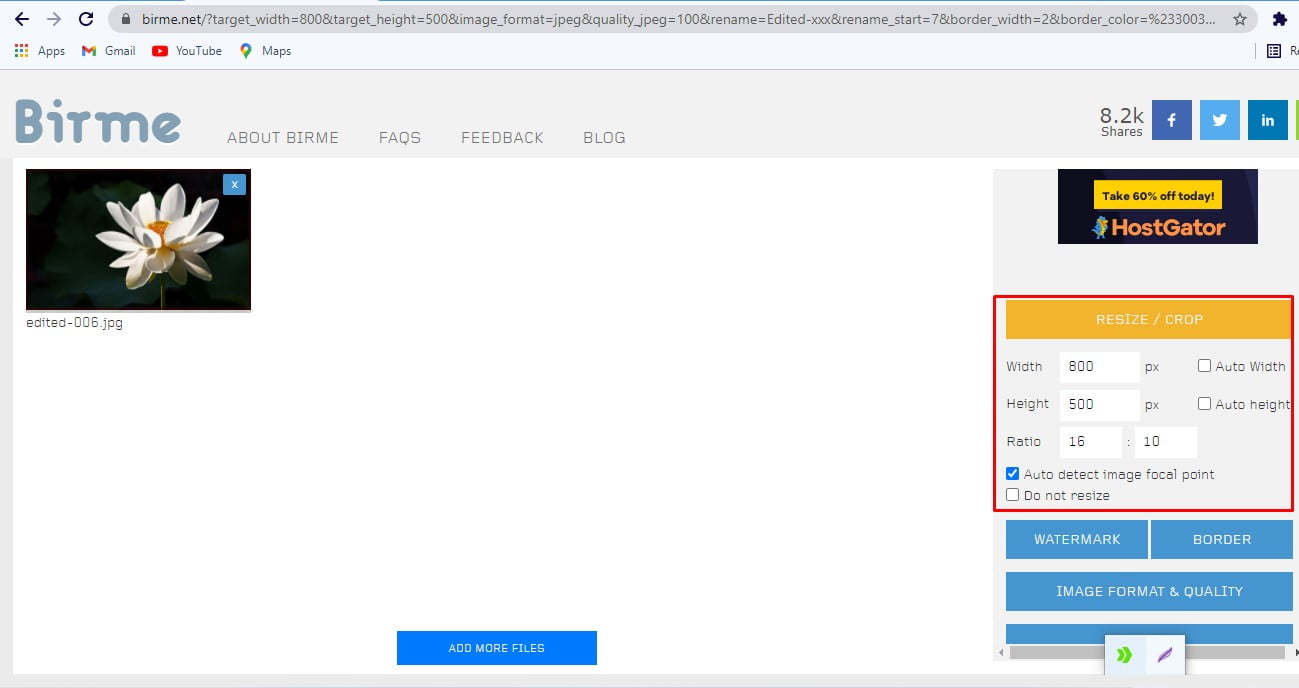
Вы также можете включить параметр «Автоматическая ширина» или «Автоматическая высота», а также водяной знак и формат и качество изображения. И самое главное установить Rename на файл. Неважно, как называется файл, но вы должны включить XXX в имя файла, например, Photo-xxx.
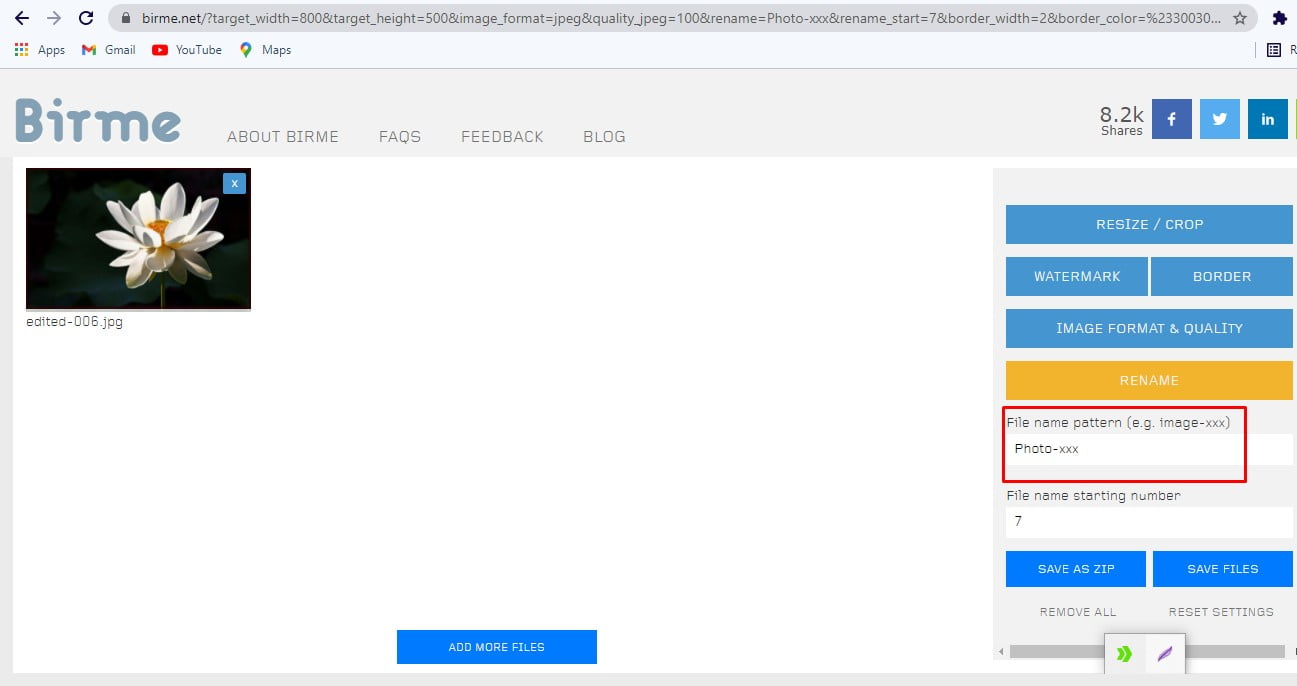
Шаг 04: После правильного ввода всех данных ваш файл готов к загрузке. Просто нажмите «Сохранить файл», чтобы загрузить изображение с измененным размером.
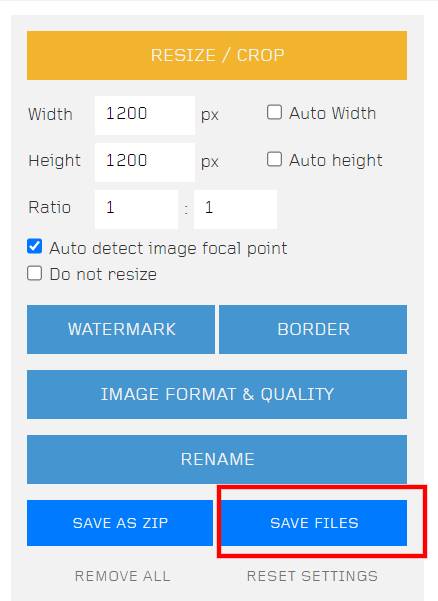
Чтобы упростить эту задачу, вот видеоурок, которому вы можете следовать:
Добавить видео приходящий…
ЗА и ПРОТИВ Бирмы
Плюсы
- Это бесплатный и простой в использовании инструмент для изменения размера.
- Он может изменять размер нескольких изображений одновременно
- Работает с любым браузером и устройством
- Этот онлайн-инструмент абсолютно безопасен в использовании
Минусы
- Качество может варьироваться в зависимости от изображения и изменения размера
Часто задаваемые вопросы
Безопасно ли использовать Бирме?
BIRME использует Javascript для изменения размера и обрезки изображений. Фотографии не загружаются на сервер; таким образом, все программы запускаются локально. Поскольку Java естественна, любая программа может быть быстро проверена другим программистом; следовательно, опасный код не может быть скрыт в BIRME.
Как работает функция переименования?
BIRME ищет буквы xxx в названии и заменяет их цифрами. Например, если вы назвали отредактированный файл Photo-xxx, после сохранения изображения он будет называться Photo-001. Следует упомянуть одну вещь: вы должны включать xxx в имя файла, и это обязательно.
Как изменить размер нескольких изображений одновременно?
Birme — это удивительный инструмент, который позволяет изменять размер нескольких изображений одновременно, вызывая изменение размера объемного изображения. Чтобы изменить размер нескольких изображений, выберите несколько изображений и откройте их в Birme, а затем установите нужный размер. После установки имени файла и размера границы сохраните файл.
Какая самая лучшая программа для изменения размера фотографий?
Если вы ищете онлайн-инструмент для изменения размера изображений, Birme — один из лучших инструментов для изменения размера изображений. Он прост и удобен в использовании, а также вам не нужно платить за использование этого инструмента. С помощью этого инструмента вы также можете изменять размер сразу нескольких изображений, что сэкономит ваше время.
Как изменить размер изображения без Photoshop?
Если вы ищете инструмент для изменения размера фотографий вместо фотошопа, то Birme будет для вас лучшим вариантом. Это бесплатный массовый редактор изображений, который очень прост в использовании. Это также не влияет на общее качество изображения после изменения размера.
Заключительное слово
Если вы ищете инструмент для пакетного изменения размера изображений, вам следует выбрать Birme. Это бесплатная веб-программа для изменения размера изображений, которая может изменять размер большого количества изображений одновременно. Этот инструмент прост в использовании, а также экономит ваше время, так как работает очень быстро. И это устранило проблему загрузки и установки, которая экономит память вашего устройства. Итак, вам следует рассмотреть этот инструмент, если вы ищете онлайн-базу для массового изменения размера фотографий; это никогда не разочарует вас.